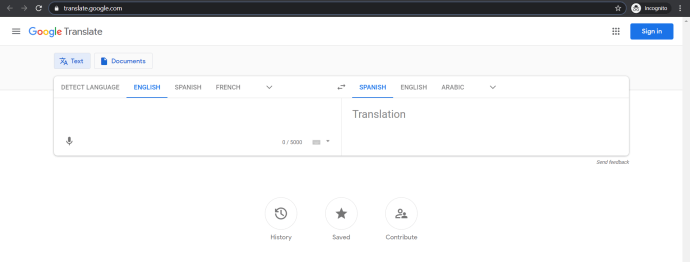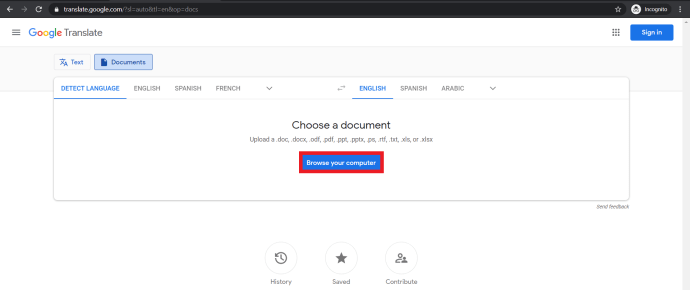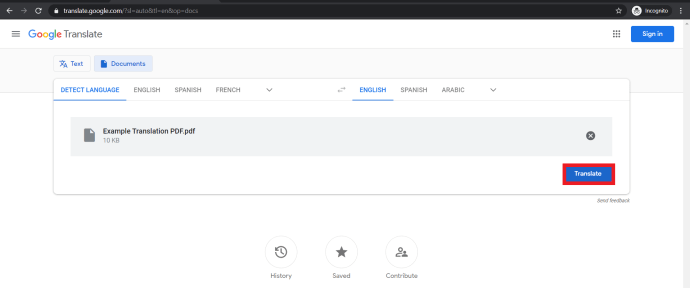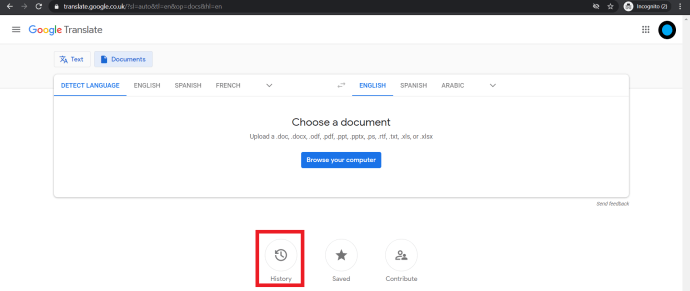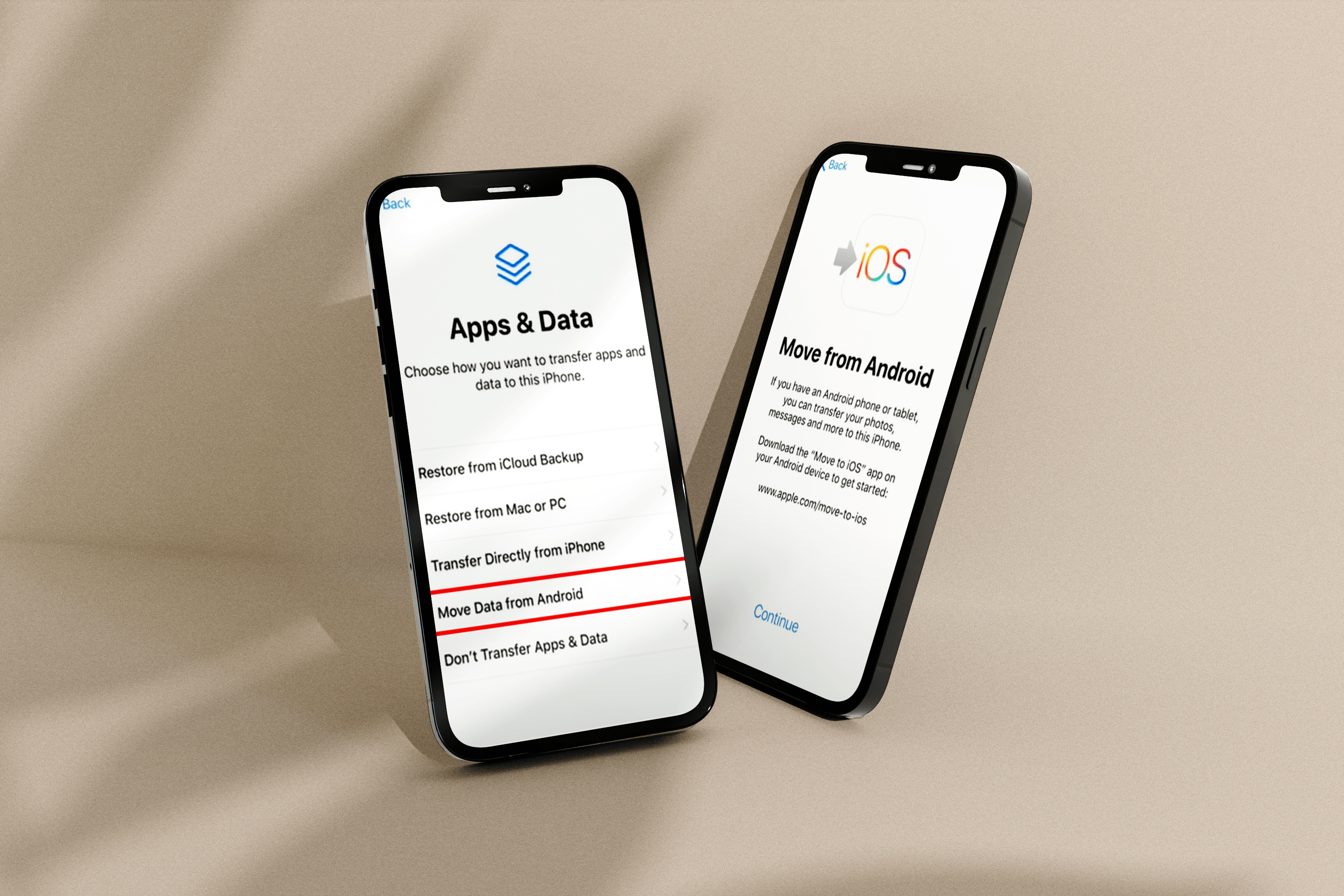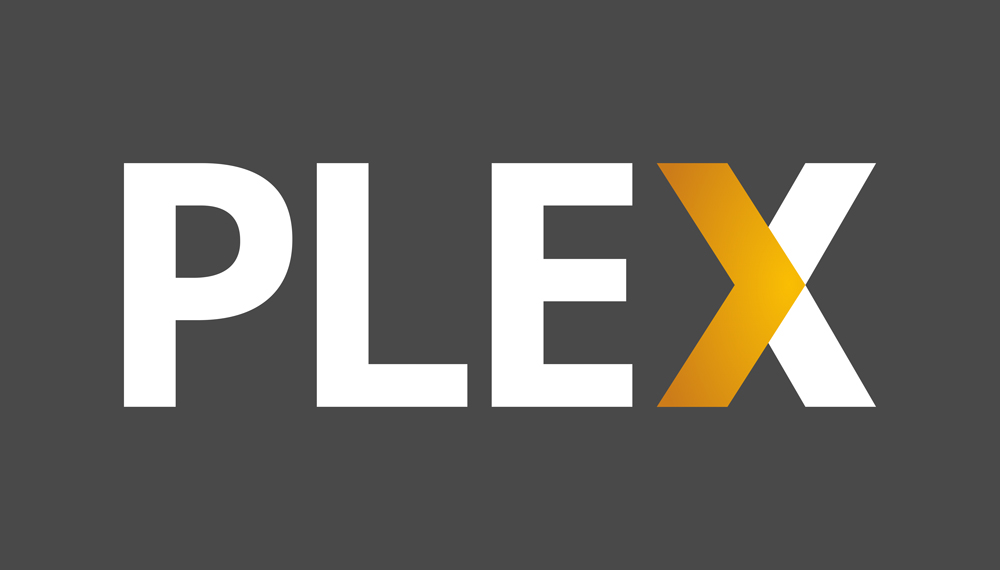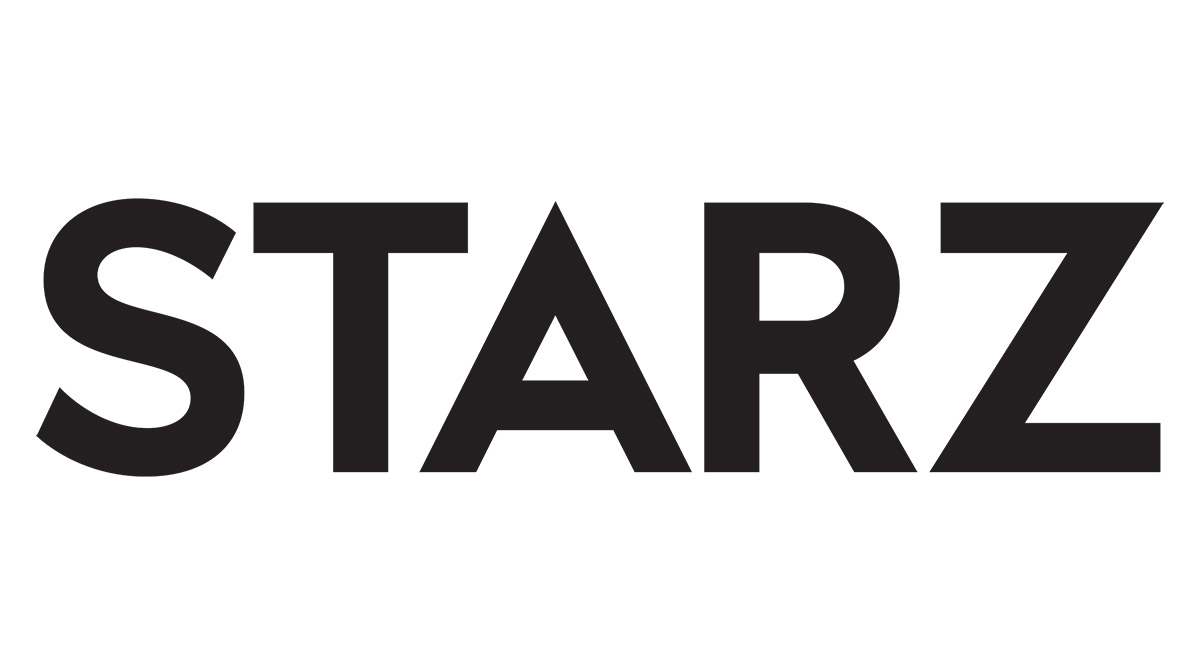În ultimii treizeci de ani, fișierele PDF (Portable Document Format) au trecut de la a fi ceva despre care nimeni nu a auzit vreodată la a fi cel mai popular format de document din lume. Documentele PDF sunt autonome, flexibile, compatibile cu mai multe platforme și sunt relativ ușoare; puteți afișa un PDF chiar și pe un hardware de bază, cum ar fi un smartphone ieftin.

Cea mai bună parte a documentelor PDF este că arată la fel, indiferent de dispozitivul pe care îl utilizați pentru a vizualiza documentul - un PDF de pe telefon va arăta la fel ca un PDF de pe desktopul dvs. de ultimă generație. Chiar și browserele web pot citi fișiere PDF, făcându-le aproape universale în ceea ce privește accesibilitatea de pe dispozitive activate pentru web. Formatul PDF este destul de aproape de a fi formatul universal.
Cu toate acestea, acea independență a platformei nu se aplică limbilor umane; un PDF în limba engleză poate fi citit doar de cineva care cunoaște limba engleză. Dacă lucrați cu sau creați documente și trebuie să traduceți un fișier PDF într-o altă limbă, există trei abordări de bază pentru a face acest lucru. Puteți angaja un traducător uman pentru a converti documentul într-o nouă limbă, puteți utiliza software comercial pentru a-l traduce sau puteți utiliza serviciul Google Translate pentru a face acest lucru.
În acest articol TechJunkie, vă voi arăta cum să începeți cu aceste metode diferite de traducere a unui document PDF dintr-o limbă în altă limbă.
Traduceți un fișier PDF cu ajutorul unui traducător profesionist
Dacă aveți fișierul sursă care a fost folosit pentru a crea PDF-ul, puteți utiliza un serviciu de traducere terță parte pentru a converti documentul în limba de care aveți nevoie și apoi salvați sau imprimați ca PDF. În funcție de ce limbi sau de câte limbi aveți nevoie, acesta poate fi cel mai precis mod de a obține o traducere exactă. Traducerea umană este de obicei mai bună decât traducerea automată, mai ales pentru textele complicate.
Găsirea unui traducător nu este dificilă; există multe companii de traduceri profesionale pe Internet și puteți, de asemenea, să vă uitați pe site-uri independente, cum ar fi Upwork. Puteți posta o cerere de traducere, iar freelancerii vor licita pentru lucrare. Am folosit Upwork atât ca furnizor, cât și ca client și pot atesta eficacitatea acestuia. Unii oameni foarte talentați obțin de lucru de acolo, așa că merită să caute să angajeze un traducător independent.
Dacă aveți nevoie să traduceți un fișier PDF pentru uz profesional sau pentru o prezentare, să îl faceți manual poate fi cea mai bună opțiune. Acest lucru ar funcționa cel mai bine în etapa de creare înainte ca documentul să fie transformat într-un fișier PDF, dar poate funcționa și după. Înseamnă doar puțin mai multă muncă pentru traducător și puțin mai multă cheltuială pentru tine.

Traduceți un fișier PDF utilizând software
Dacă aveți nevoie adesea să traduceți fișiere PDF, poate doriți să investiți în software sau serviciu profesional de traducere pentru a face acest lucru pentru dvs. Dacă aveți nevoie doar ocazional, un serviciu gratuit ar putea fi exact ceea ce aveți nevoie.
Un astfel de serviciu pentru utilizare ocazională este DocTranslator. Este un serviciu gratuit de gestionare a documentelor, bazat pe web, care poate traduce un fișier PDF în și din oricare dintre 109 limbi. DocTranslator este condus de voluntari și este alimentat de Google Translate, nu necesită nicio plată pentru utilizare, dar o donație pentru acest site web merită cu siguranță oferită.
Dacă aveți un fișier sursă Microsoft Word, puteți utiliza Microsoft Translator pentru Word pentru a traduce documentul și apoi și convertiți-l în PDF. Dacă nu aveți fișierul sursă în Word, puteți converti PDF-ul într-un document Word și îl puteți traduce și apoi îl puteți converti înapoi. Instrumentele de traducere a cuvintelor sunt destul de bune, dar nu vor face o treabă la fel de bună precum ar face traducătorii umani. Cu toate acestea, aveți avantajul că, dacă aveți documentul formatat corect în Word, documentul tradus ar trebui să vă păstreze aspectul și formatarea.
Această metodă poate funcționa bine pentru documente sau prezentări profesionale, dar trebuie să aveți încredere în software pentru a obține traducerea corectă. Pentru documentele interne sau personale, aceasta nu ar trebui să fie o problemă.

Traduceți un fișier PDF utilizând Google Translate
Google Translate este un serviciu de traducere multilingv puternic oferit de Google printr-o interfață web, o aplicație pentru iPhone și iPad, o aplicație Android și un API care le permite dezvoltatorilor web să integreze servicii de traducere în paginile lor web și în aplicațiile web. Google Translate folosește algoritmi puternici de învățare automată pentru a-și îmbunătăți continuu capacitățile de traducere.
Google Translate este gratuit și rapid. Dezavantajul este că Google Translate nu va onora aspectul sau designul și nu poate funcționa cu fișiere PDF lungi. Dacă aveți fișierul sursă și nu aveți Word, aceasta ar fi o opțiune foarte viabilă pentru a traduce fișiere PDF mici. Dacă aveți un PDF, trebuie să decideți dacă trebuie să păstrați aspectul sau nu înainte de a-l încărca.
Iată instrucțiunile pentru traducerea unui PDF utilizând aplicația web Google Translate:
- Navigați la Google Translate.
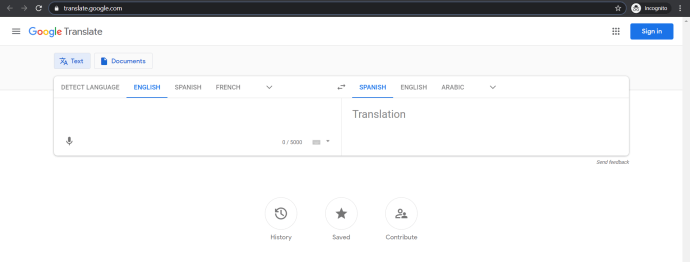
- Faceți clic pe Documente fila.

- Apoi, alegeți un document de încărcat de pe computer.
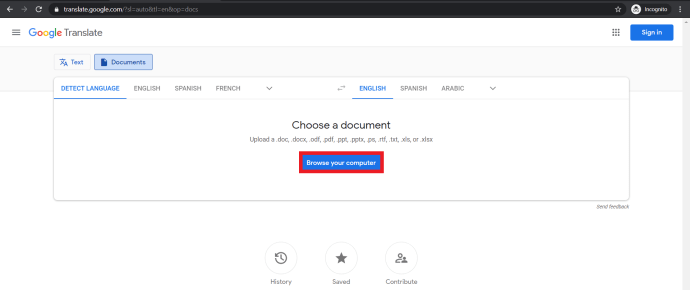
- Lovit Traduceți și așteptați finalizarea procesului. Poate dura câteva minute, în funcție de dimensiunea fișierului. Urmăriți progresul în colțul din stânga jos al browserului pentru a vă asigura că funcționează.
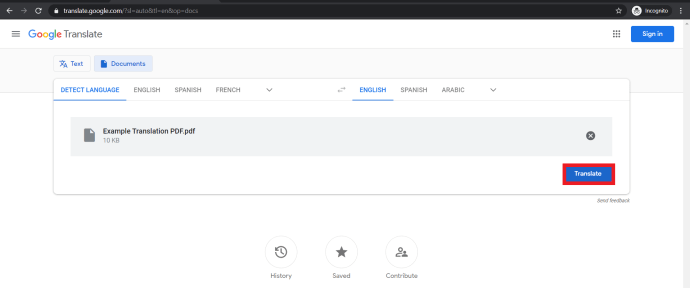
- Descărcați fișierul tradus navigând mai întâi la Istorie și făcând clic Salvați. Apoi, puteți exporta cu ușurință documentul în Foi de calcul Google făcând clic Salvat și Exportați în Foi de calcul Google.
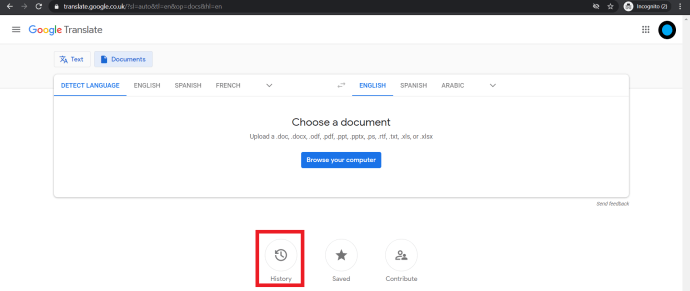
Rețineți că trebuie să fiți autentificat pentru a descărca fișierul tradus, altfel veți obține o pagină web a PDF-ului tradus.
De asemenea, puteți accesa Google Translate din Google Docs, așa că, dacă aveți deja documentul în Google Drive, accesați-l prin Docs și selectați Traduceți din meniul de sus.
Google Translate este notoriu lovit și dor când vine vorba de acuratețea traducerii sale. Având în vedere că este o aplicație gratuită, nu ar trebui să ne plângem prea tare, dar este puțin o problemă dacă pregătiți documente pentru publicare sau prezentare. Acestea fiind spuse, Google Translate a adus îmbunătățiri masive în ultimii ani și continuă să se îmbunătățească.
Ce metodă de traducere a fișierelor PDF ar trebui să utilizați depinde de ceea ce faceți cu documentul. Traducerea manuală necesită timp și costă bani, dar ar trebui să fie mult mai precisă decât traducerea automată – documentele esențiale pentru afaceri ar trebui probabil să meargă pe această cale. Utilizarea de software precum Microsoft Translate pentru Word sau Google Translate poate să nu fie la fel de precisă, dar este gratuită (dacă aveți Word 365) și rapidă, ceea ce poate fi exact ceea ce aveți nevoie.
Dacă ți-a plăcut acest articol, s-ar putea să găsești și Cum să traduci o foaie de calcul Google Sheets cu Google Translate, de asemenea,
Aveți alte metode pentru a obține traduceri excelente ale documentelor PDF? Spune-ne în comentarii de mai jos!